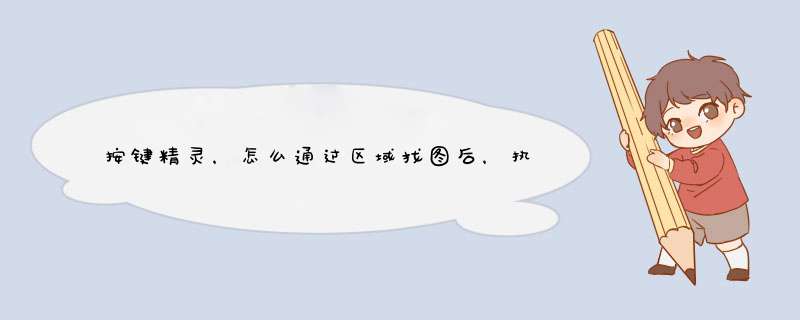
1、首先打开按键精灵的抓抓工具和放打镜,将鼠标移动到所要获取的点,放大镜会显示出索要获取点的信息。
2、插入命令之前填写所要寻找颜色的区域范围大小,左上角的x,y轴的坐标要小于获取点的坐标,右下角的x,y轴坐标呀大于你所获取点的坐标,还要填写所获取点的颜色编码,然后插入。
3、插入之后,执行脚本如果找到没找到所要的点就会结束命令。所以要加入一个循环命令,直到找到指定区域中的点才结束命令。
4、要在控制命令中添加一个变量循环的命令,比如i=0是循环i≠0时结束。把循环命令开始放到找色的上面条件结束放到下面。
5、接下来截取屏幕上所要找的,然后保存截取的,重命名的名字。
6、最后在按键精灵上找到附件,添加所截取到的,就完成了。
既然是限时找图 那么你找10次即可在找图里面加个判断 如果找到则跳出循环
如果没找到也没事 就循环10次找图而已 不会死循环
然后点击命令加个判断
如果没找到图就不执行点击命令 那样也不会有影响了
代码如下
vb">For 10
Delay 300
FindPic 0,0,1440,900,"Attachment:\1bmp",09,tX,tY
If tX>0 Then
Exit For
End If
Next
Delay 1000
If tX>0 Then
MoveTo tX,tY
Delay 300
LeftClick 1
End IfDim 地址
地址 = Array("Attachment:1png", "Attachment:2png", "Attachment:3png")
Dim i,intX, intY
Do
For i = 0 To UBound(地址)
FindPic 0, 0, 0, 0, 地址(i), "101010", 0, 09, intX, intY
If intX > -1 Then
TracePrint "图 " & i + 1 & "找到了,坐标是 " & intX & "," & intY
Tap intX, intY
Else
TracePrint "没找到图 " & i + 1
TouchDown 100, GetScreenY()-10, 1
TouchMove 100, 10, 1, 200
Delay 200
End If
Delay 200
Next
Delay 500
Loop首先介绍找色功能,在桌面上按下Print Screen键,截下整个桌面的截图
2
在桌面上按下Print Screen键,截下整个桌面的截图
然后打开按键精灵新建脚本,进入抓点抓色功能,切换图像能看见刚才截的图
3
按下热键Ctrl+Alt+1添加点1,坐标和颜色代码分别为(53,103和6CF999)
注意:由于屏幕上的颜色有很多地方是一样的,所以尽量选择颜色独特的点
1、首先打开按键精灵,新建一个脚本文件。
2、点击脚本中的抓抓,会d出抓抓辅助工具。
3、切换到想要找图的页面,近下prtscr sysrq按键全屏截图。
4、回到抓抓辅助工具界面,点击图像,就会出现刚才截的,框选要找图的位置,点右键—位图另存为。
5、回到按键精灵脚本,在左上角找到附件,点击打开,然后点击添加,将刚保存的添加到里面。
6、回到脚本代码窗口,选择颜色/图形命令,在下拉框中选择“区域找图“。
7、在屏幕区域输入你查找目标区域的坐标,点击路径选择需要查找的即可。
欢迎分享,转载请注明来源:内存溢出

 微信扫一扫
微信扫一扫
 支付宝扫一扫
支付宝扫一扫
评论列表(0条)